¿Cómo instalar y usar Spotify en Ubuntu o Debian GNU/Linux?

¿Cómo instalar y usar Spotify en Ubuntu o Debian GNU/Linux?
Cómo ya es costumbre y bien conocido por nuestros asiduos lectores, frecuentes visitantes y comunidad global de linuxeros y demás profesionales TI, cada cierto tiempo revisamos nuestro contenido ya publicado para actualizarlo en beneficio de ustedes. Por ello, y viendo que nuestra guía rápida sobre «cómo instalar y usar Spotify sobre Linux» del año 2013 está obsoleta y nada funcional, hoy les traemos una nueva y pequeña guía rápida adaptada a los tiempos modernos.
Y si bien es cierto que, Spotify, el conocido servicio de música digital, pódcast y videos de alcance global, no es libre ni abierto; la verdad es que, muchos apasionados usuarios de GNU/Linux aún lo usan, gracias a que el mismo brinda un buen acceso a millones de canciones y otros contenidos de artistas de todo el mundo. Ya sea, mediante su registro gratuito que da acceso a funciones básicas, como reproducir música gratis, o mediante su subscripción paga a Spotify Premium.
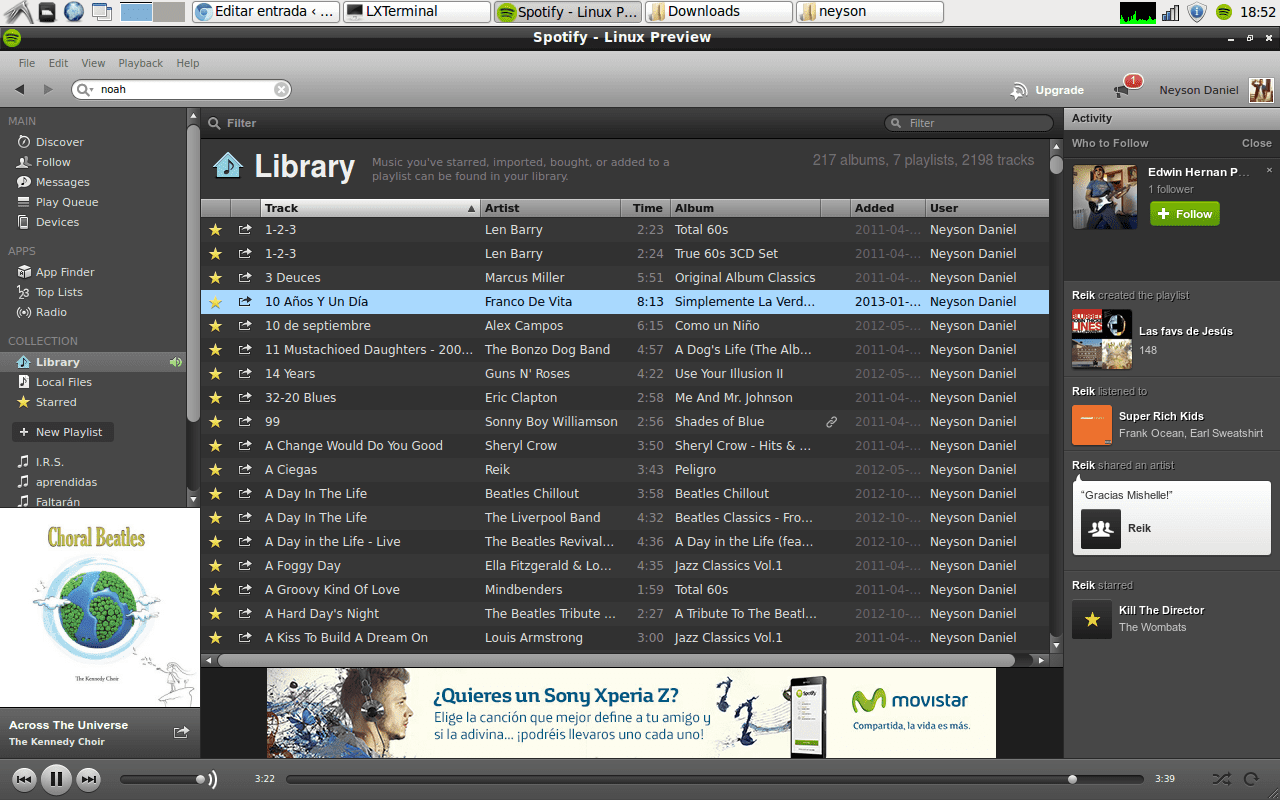
Pero, antes de iniciar la lectura de nueva y pequeña guía rápida sobre «cómo instalar y usar Spotify sobre Linux», les recomendamos nuestra anterior publicación relacionada con dicho tema:

Spotify sobre Linux: ¿Cómo instalarlo y usarlo?
Instalación de Spotify sobre Linux (Ubuntu / Debian)
Para instalar «Spotify sobre Linux» el proceso es realmente facil y sencillo, y solo debemos seguir los pasos que se nos explica en el siguiente enlace y que reproducimos a continuación:
Para una Distribución Ubuntu o Distros GNU/Linux que cuenten con el soporte integrado para la paquetería Snap los pasos son los siguientes:
snap install spotifyMientras que, para una Distribución Debian GNU/Linux, derivada o compatible con está, los pasos a seguir son los siguientes:
curl -sS https://download.spotify.com/debian/pubkey_7A3A762FAFD4A51F.gpg | sudo gpg --dearmor --yes -o /etc/apt/trusted.gpg.d/spotify.gpg
echo "deb http://repository.spotify.com stable non-free" | sudo tee /etc/apt/sources.list.d/spotify.list
sudo apt-get update && sudo apt-get install spotify-clientNota: Recuerden que, en Debian y similares también es posible sustituir el comando «apt-get» por simplemente «apt» o «aptitude». Tal como puede comprobarse en la siguiente imagen donde hemos realizado todo el proceso anteriormente descrito.

Uso
Sobre su uso no hay mucho que decir, ya que, como de costumbre una vez instalada con éxito dicha aplicación vía Terminal (CLI) podemos buscarla y ejecutarla dentro de nuestro menú de aplicaciones o con el lanzador de aplicaciones que tengamos, para luego iniciar sesión con nuestro habitual usuario de dicho servicio.
Tal como se muestra a continuación en las siguientes imágenes:
- Buscar y ejecutar a través del menú de aplicaciones o de un lanzador de aplicaciones

- Primer inicio de la aplicación Spotify sobre Linux donde debemos hacer clic en el botón «Log in» para poder iniciar sesión.

- Mensajes de la aplicación de que debemos ir al navegador web abierto e iniciar sesión en la plataforma Spotify y validar que deseamos usar la app de escritorio.



- Si todo ha salido bien, ya tendremos la aplicación Spotify sobre Linux funcionando, y solo deberemos ir al Menú de configuración, para ajustes menores, tales como cambiar el idioma.



- Llegados hasta aquí, deberemos reiniciar la aplicación para poder ver los cambios aplicados.

Por último, y en caso de que realmente uses o desees usar Spotify de forma gratuita o paga, te recomendamos explorar el programa libre y abierto llamado Spicetify. El cual, es una herramienta de línea de comandos y multiplataforma para personalizar el cliente oficial de Spotify.

Resumen
En resumen, instalar y usar «Spotify sobre Linux» actualmente es algo verdaderamente fácil y rápido. Los desarrolladores de dicho servicio de música digital, pódcast y videos de alcance global han hecho un buen trabajo para que, sin necesidad de abrir un Navegador web cualquiera pueda desde un ordenador con Windows, macOS y GNU/Linux disfrutar del mismo. Así que, si eres un apasionado por la música no dudes en registrarte gratis y disfrutar lo que se pueda del mismo.
Por último, recuerda visitar nuestra «página de inicio» y unirte a nuestro canal oficial de Telegram para explorar más noticias, guías y tutoriales. Y también, ha este grupo para hablar y obtener más información sobre cualquier tema TI aquí abordado.
